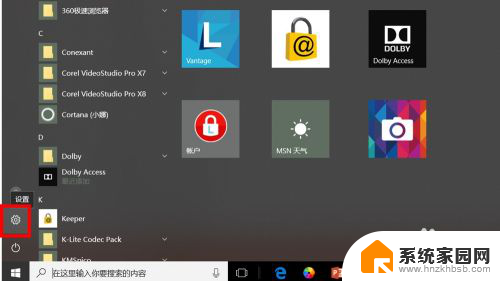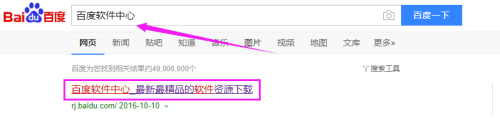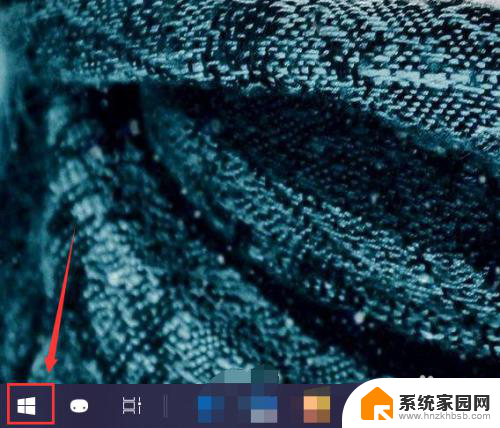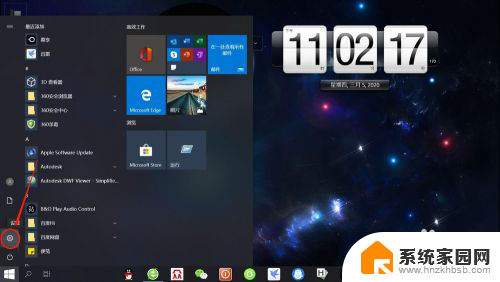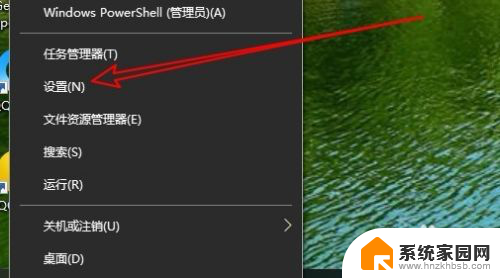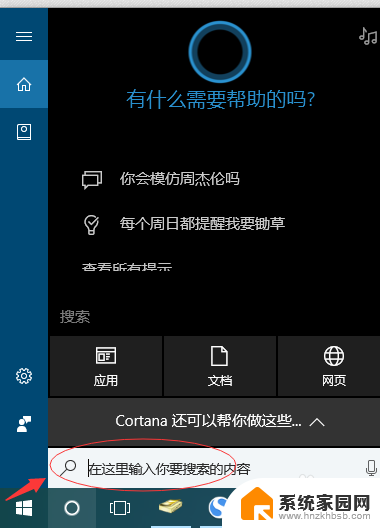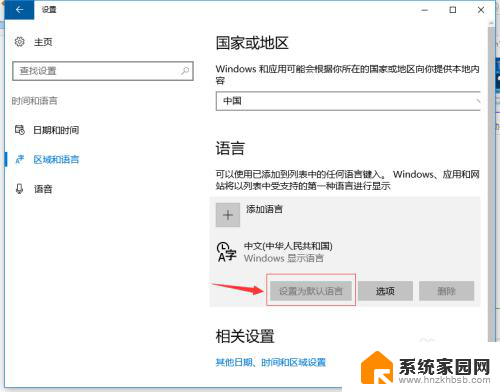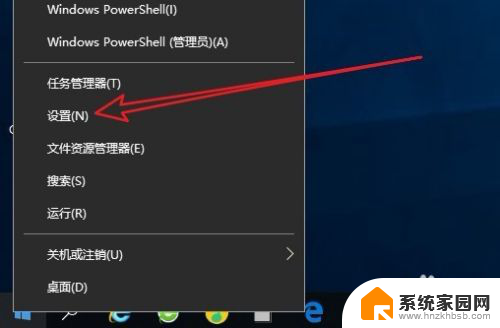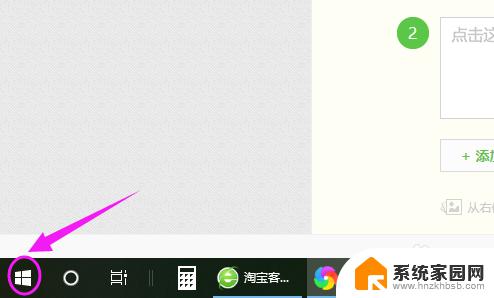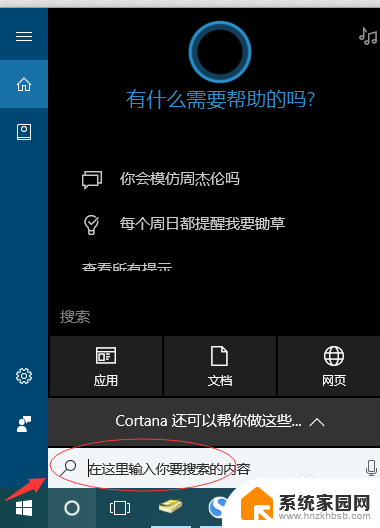win10如何添加日文输入法 Win10添加日语输入法步骤
更新时间:2024-05-03 12:44:19作者:jiang
Win10系统自带了多种输入法,其中包括日语输入法,添加日语输入法可以使用户在使用电脑时更方便地输入日文文字。下面我们来看一下Win10如何添加日语输入法的具体步骤。
Win10添加日语输入法步骤:
1、右键点击屏幕左下角的开始图标,在弹出的菜单中选择“设置”。
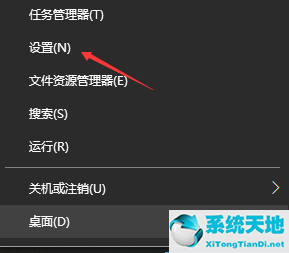
2、在Windows设置中选择时间和语言打开。
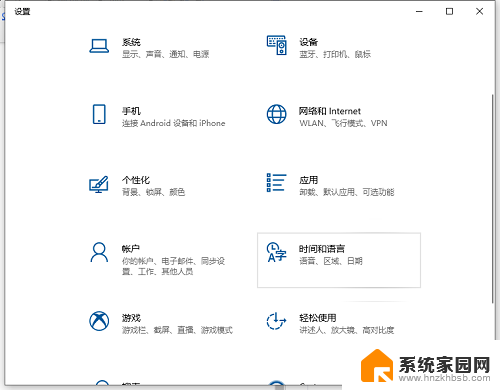
3、页面切换后,选择语言。
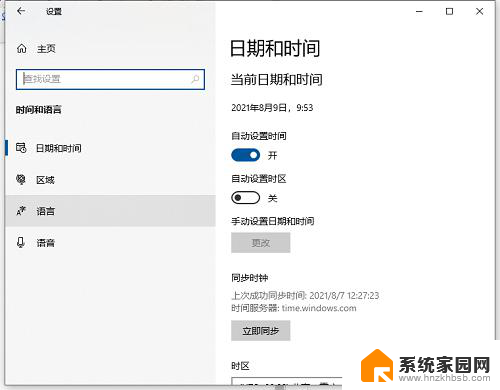
4、在首选的语言下选择添加语言。
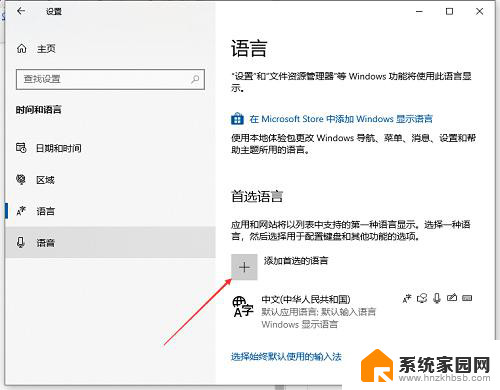
5、输入日语,选择查询的结果,点击下一步。
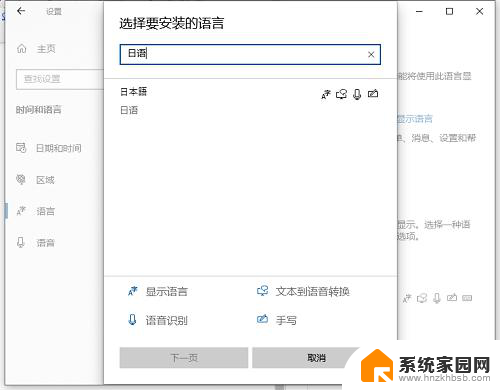
6、点击安装按钮。
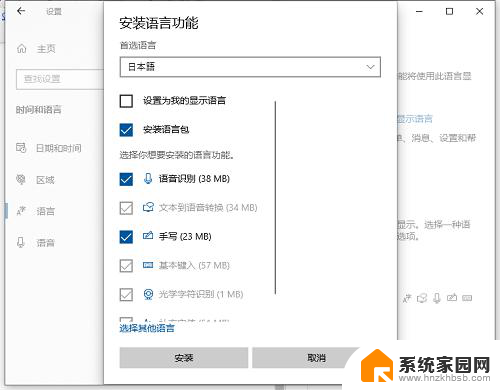
7、安装完毕后,可以在右下角输入法切换出选择日文输入法。可以输入日文了。
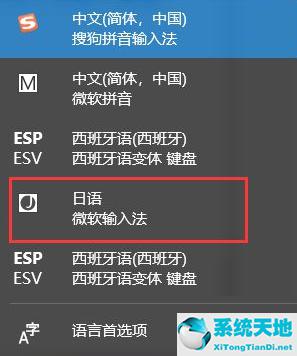
以上是关于如何添加日文输入法的全部内容,如果遇到这种情况,你可以根据以上步骤解决,非常简单快速。